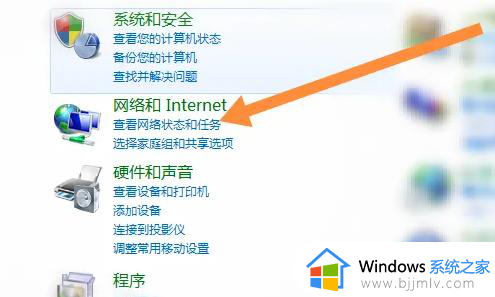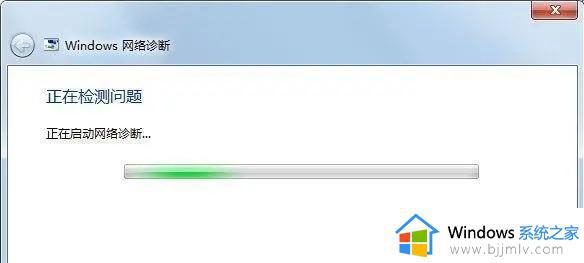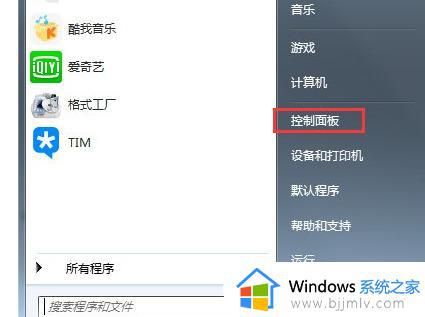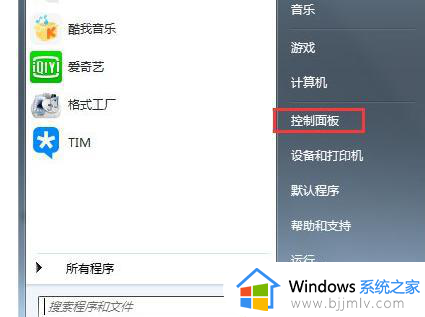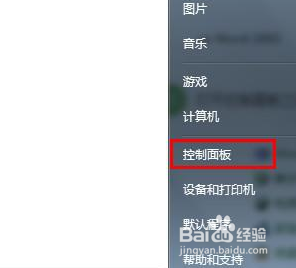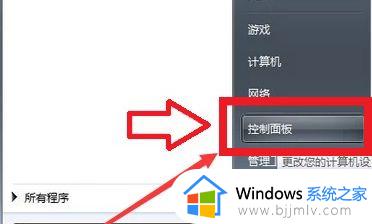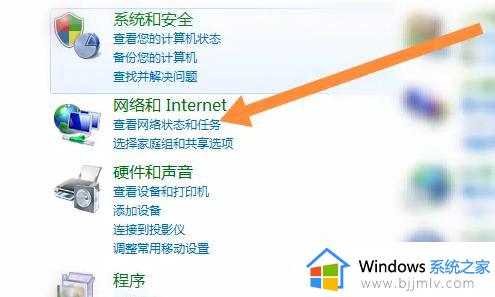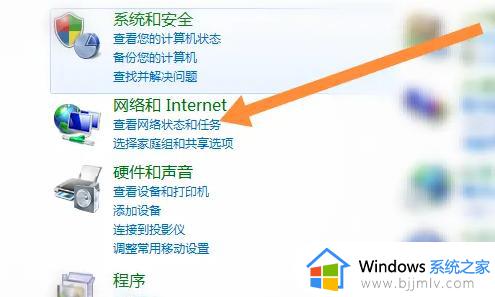win7打开无线网络怎么操作 win7电脑如何打开wifi
更新时间:2023-11-29 15:01:27作者:jkai
我们大家在日常使用win7操作系统的时候,我们难免会有需要连接无线网络的情况,但是有些小伙伴由于刚接触win7操作系统,还不清楚怎么打开无线网络,那么win7电脑如何打开wifi呢?接下来小编就带着大家一起来看看win7打开无线网络怎么操作,快来学习一下吧,希望对你有帮助。
具体方法:
1、快捷键"win+R"开启运行输入"control",回车打开控制面板,点击其中"网络和Internet"下方的"查看网络状态和任务"选项。
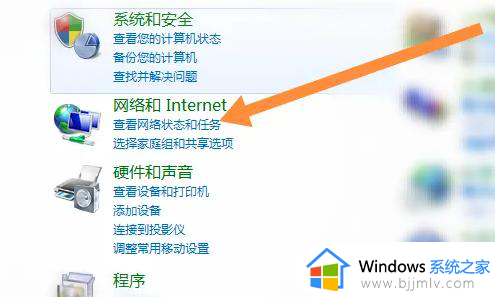
2、进入新界面后,点击左上角的"更改适配器设置"选项。
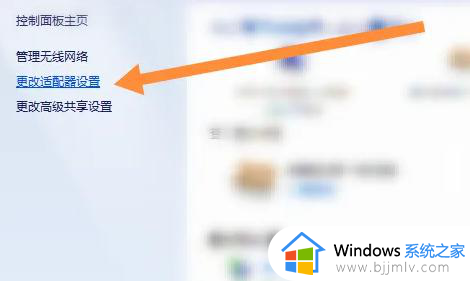
3、然后选中"无线网络连接",右击选择"启用"。
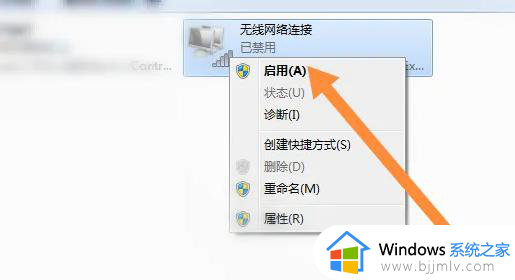
4、启用后就可以正常使用无线功能了。
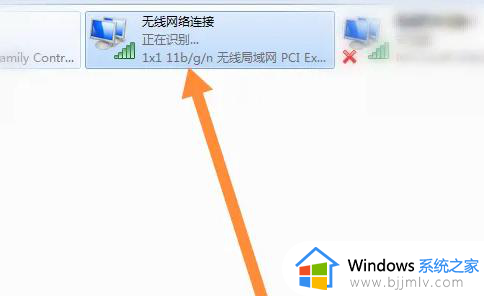
以上全部内容就是小编带给大家的win7打开无线网络操作方法详细内容分享啦,小伙伴们如果你们有需要的话就快点跟着小编一起来看看吧,希望对你有帮助。